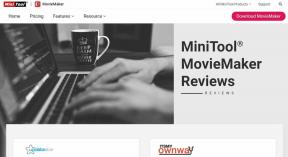Како да поправите да Аппле ЦарПлаи не ради
Мисцелланеа / / November 28, 2021
Из безбедносних разлога забрањено је коришћење паметног телефона током вожње, а такође је кажњиво законом у неколико земаља. Више не морате да ризикујете своју и безбедност других док присуствујете важном позиву. Све захваљујући увођењу Андроид Ауто од стране Гоогле-а и Аппле ЦарПлаи-а од стране Аппле-а за кориснике Андроид ОС-а и иОС-а. Сада можете да користите свој мобилни телефон за упућивање и примање позива и текстуалних порука, поред пуштања музике и коришћења софтвера за навигацију. Али шта да радите ако ЦарПлаи изненада престане да ради? Прочитајте у наставку да бисте сазнали како да ресетујете Аппле ЦарПлаи и како да решите проблем који Аппле ЦарПлаи не ради.

Садржај
- Како да поправите да Аппле ЦарПлаи не ради када је прикључен
- Неопходни услови да поправите да Аппле ЦарПлаи не ради
- Метод 1: Поново покрените свој иПхоне и инфотаинмент систем у аутомобилу
- Метод 2: Поново покрените Сири
- Метод 3: Искључите, а затим укључите Блуетоотх
- Метод 4: Омогућите, а затим онемогућите режим рада у авиону
- Метод 5: Поново покрените неисправне апликације
- Метод 6: Прекините упаривање вашег иПхоне-а и поново га упарите
- Метод 7: Ресетујте мрежна подешавања
- Метод 8: Искључите УСБ ограничени режим
- Метод 9: Контактирајте Аппле Царе
Како да поправите да Аппле ЦарПлаи не ради када је прикључен
ЦарПлаи од Аппле-а вам у суштини омогућава да користите свој иПхоне током вожње. Он чини везу између вашег иПхоне-а и вашег аутомобила. Затим приказује поједностављени интерфејс сличан иОС-у на вашем информативно-забавном уређају у аутомобилу. Сада можете приступити и користити одређене апликације одавде. ЦарПлаи команде су вођене Сири апликација на вашем иПхоне-у. Као резултат тога, не морате да скрећете пажњу са пута да бисте пренели ЦарПлаи упутства. Дакле, сада је могуће сигурно обављати одређене задатке на вашем иПхоне-у.
Неопходни услови да поправите да Аппле ЦарПлаи не ради
Пре него што почнете да поправљате да ЦарПлаи не ради, паметно је да проверите да ли ваш Аппле уређај и систем за забаву у аутомобилу испуњавају неопходне захтеве. Дакле, хајде да почнемо!
Проверите 1: Да ли је ваш аутомобил компатибилан са Аппле ЦарПлаи-ом
Све већи број брендова и модела возила је компатибилан са Аппле ЦарПлаи-ом. Тренутно постоји преко 500 модела аутомобила који подржавају ЦарПлаи.
Можете да посетите и проверите званичну Аппле веб локацију да бисте је погледали списак аутомобила који подржавају ЦарПлаи.
Провера 2: Да ли је ваш иПхоне компатибилан са Аппле ЦарПлаи-ом
Следећи иПхоне модели су компатибилни са Аппле ЦарПлаи:
- иПхоне 12, иПхоне 12 Про, иПхоне 12 Про Мак и иПхоне 12 Мини
- иПхоне СЕ 2 и иПхоне СЕ
- иПхоне 11 Про Мак, иПхоне 11 Про и иПхоне 11
- иПхоне Ксс Мак, иПхоне Ксс и иПхоне Кс
- иПхоне 8 Плус и иПхоне 8
- иПхоне 7 Плус и иПхоне 7
- иПхоне 6с Плус, иПхоне 6с, иПхоне 6 Плус и иПхоне 6
- иПхоне 5с, иПхоне 5ц и иПхоне 5
Проверите 3: Да ли је ЦарПлаи доступан у вашем региону
ЦарПлаи функција још увек није подржана у свим земљама. Можете да посетите и проверите званичну Аппле веб локацију да бисте је погледали списак земаља и региона у којима је ЦарПлаи подржан.
Проверите 4: Да ли је функција Сири омогућена
Сири мора бити омогућен ако желите да функција ЦарПлаи ради. Да бисте проверили статус Сири опције на вашем иПхоне-у, следите доле наведене кораке:
1. Иди на Подешавања на вашем иОС уређају.
2. Ево, додирните Сири и претрага, као што је приказано.

3. Да бисте користили ЦарПлаи функцију, следеће опције треба да буду омогућене:
- Опција Слушајте „Хеј Сири“ мора бити укључен.
- Опција Притисните дугме Хоме/Сиде за Сири мора бити омогућено.
- Опција Дозволи Сири када је закључана треба укључити.
Погледајте дату слику ради јасноће.

Такође прочитајте:Како да поправите иПхоне замрзнут или закључан
Проверите 5: Да ли је ЦарПлаи дозвољен, када је телефон закључан
Након што проверите горенаведена подешавања, проверите да ли је функција ЦарПлаи дозвољена да функционише док је ваш иПхоне закључан. У супротном би се искључио и узроковао да Аппле ЦарПлаи не ради иОС 13 или Аппле ЦарПлаи не ради иОС 14 проблем. Ево како да омогућите ЦарПлаи када је ваш иПхоне закључан:
1. Иди на Подешавања Мени на вашем иПхоне-у.
2. Додирните на Генерал.
3. Сада, додирните ЦарПлаи.
4. Затим додирните Ваш аутомобил.

5. Укључите на Дозволи ЦарПлаи док је закључан опција.
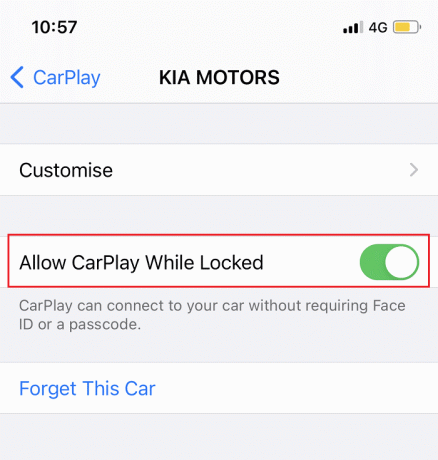
Провера 6: Да ли је ЦарПлаи ограничен
ЦарПлаи функција неће радити ако јој није дозвољено да функционише. Дакле, да бисте поправили да Аппле ЦарПлаи не ради када је прикључен, проверите да ли је ЦарПлаи ограничен пратећи дате кораке:
1. Иди на Подешавања мени из Почетни екран.
2. Додирните на Време екрана.
3. Ево, тапните Ограничења садржаја и приватности
4. Затим додирните Дозвољене апликације
5. Са дате листе уверите се ЦарПлаи опција је укључена.
Проверите 7: Да ли је иПхоне повезан на инфотаинмент систем аутомобила
Белешка: Мени или опције се могу разликовати у зависности од модела иПхоне-а и информативно-забавног система аутомобила.
Ако желите да користите а жичани ЦарПлаи,
1. Потражите ЦарПлаи УСБ порт у свом возилу. Може се идентификовати по а ЦарПлаи или икона паметног телефона. Ова икона се обично налази близу табле за контролу температуре или унутар средњег одељка.
2. Ако га не можете пронаћи, једноставно додирните ЦарПлаи лого на екрану осетљивом на додир.
Ако је ваша ЦарПлаи веза бежични,
1. Идите на иПхоне Подешавања.
2. Славина Генерал.
3. Најзад, тапните ЦарПлаи.

4. Покушај упаривање у бежичном режиму.
Када се уверите да су испуњени сви неопходни захтеви за неометано функционисање ЦарПлаи функције и да су жељене функције омогућене на вашем иПхоне-у, покушајте да користите ЦарПлаи. Ако и даље наиђете на проблем да Аппле ЦарПлаи не ради, наставите са имплементацијом доле наведених решења да бисте га решили.
Метод 1: Поново покрените свој иПхоне и инфотаинмент систем у аутомобилу
Ако сте раније могли да користите ЦарПлаи на свом иПхоне-у и он је нагло престао да ради, могуће је да ваш иПхоне или софтвер за информације и забаву у аутомобилу не раде. Ово можете да решите меким поновним покретањем вашег иПхоне-а и поновним покретањем информативно-забавног система аутомобила.
Пратите дате кораке да бисте поново покренули свој иПхоне:
1. Притисните и држите Сиде/Повер + Волуме Уп/Волуме Довн дугме истовремено.
2. Отпустите дугмад када видите а Превуците да бисте искључили напајање команда.
3. Драг клизач на јел тако да покрене процес. Сачекајте 30 секунди.

4. Сада притисните и држите Дугме за напајање/бочно док се не појави Аппле лого. иПхоне ће се сада поново покренути.
Да бисте поново покренули Инфотаинмент систем инсталиран у вашем аутомобилу, пратите упутства наведена у њему упутство за коришћење.
Након што поново покренете оба ова уређаја, покушајте да користите ЦарПлаи на свом иПхоне-у да бисте проверили да ли Аппле ЦарПлаи не ради када је проблем са прикљученим решен.
Такође прочитајте:Како да поправите да се иПхоне 7 или 8 неће искључити
Метод 2: Поново покрените Сири
Да бисте искључили проблем грешака у апликацији Сири, искључивање и поновно укључивање Сири требало би да заврши посао. Једноставно следите дате кораке:
1. Додирните на Подешавања икона на Почетни екран.
2. Сада, додирните Сири и претрага, као што је приказано.

3. Искључи Дозволи Хеј Сири опција.
4. Након неког времена, укључите Дозволи Хеј Сири опција.
5. Ваш иПхоне би од вас тада тражио да га подесите тако што ћете више пута изговарати „Хеј Сири” тако да ваш глас буде препознат и сачуван. Урадите према упутствима.
Метод 3: Искључите, а затим укључите Блуетоотх
Ефикасна Блуетоотх комуникација је један од најважнијих захтева за коришћење ЦарПлаи-а на вашем иПхоне-у. Ово подразумева повезивање вашег иПхоне Блуетоотх Блуетоотх-а са Блуетоотх системом инфотаинмент система вашег аутомобила. Поново покрените Блуетоотх и на аутомобилу и на иПхоне-у да бисте решили проблеме са везом. Ево како да ресетујете Аппле ЦарПлаи:
1. На свом иПхоне-у идите на Подешавања мени.
2. Додирните на Блуетоотх.

3. Пребаци на Блуетоотх опцију ОФФ на неколико секунди.
4. Затим га окрените НА да освежите Блуетоотх везу.
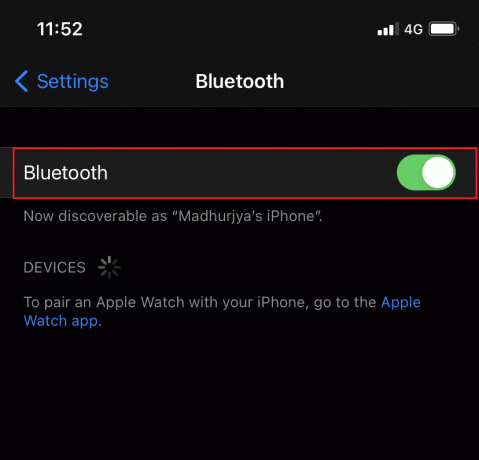
Метод 4: Омогућите, а затим онемогућите режим рада у авиону
Слично томе, можете да укључите и искључите режим рада у авиону да бисте освежили бежичне функције вашег иПхоне-а. Да бисте поправили да Аппле ЦарПлаи не ради када је прикључен, следите ове кораке:
1. Иди на Подешавања мени
2. Додирните на Аирплане Моде.
3. Овде, укључите Аирплане Моде да га укључите. Ово ће искључити бежичне мреже иПхоне-а, заједно са Блуетоотх-ом.

4. Поново покрените иПхоне у режиму рада у авиону да бисте ослободили мало простора у кешу.
5. На крају, онемогућите Аирплане Моде тако што ћете га искључити.
Покушајте поново да упарите свој иПхоне и аутомобил. Проверите да ли Аппле ЦарПлаи не ради да је проблем решен.
Такође прочитајте:Поправите Виндовс 10 који не препознаје иПхоне
Метод 5: Поново покрените неисправне апликације
Ако имате проблема са ЦарПлаи-ом са само неколико специфичних апликација на вашем иПхоне-у, то значи да нема проблема са везом већ са наведеним апликацијама. Затварање и поновно покретање ових апликација може помоћи да се реши проблем нефункционисања Аппле ЦарПлаи-а.
Метод 6: Прекините упаривање вашег иПхоне-а и поново га упарите
Ако горе поменута решења не могу да помогну у решавању поменутог проблема, у овој методи ћемо поништити упаривање два уређаја, а затим их упарити. Многи корисници су имали користи од овога што је често случај, Блуетоотх веза између вашег иПхоне-а и система за забаву у аутомобилу постаје оштећена. Ево како да ресетујете Аппле ЦарПлаи и освежите Блуетоотх везу:
1. Покрените Подешавања апликација.
2. Додирните на Блуетоотх да бисте били сигурни да је УКЉУЧЕНО.
3. Овде можете видети листу Блуетоотх уређаја. Пронађите и додирните свој Мој ауто тј. Блуетоотх за ваш аутомобил.

4. Додирните (информације)иикона, као што је горе истакнуто.
5. Затим додирните Заборавите овај уређај да раздвоји то двоје.
6. Да бисте потврдили раскид упаривања, пратите упутства на екрану.
7. Прекините упаривање иПхоне-а са други Блуетоотх прибор као и да се не мешају док користите ЦарПлаи.
8. Након што поништите упаривање и онемогућите сву сачувану Блуетоотх додатну опрему са вашег иПхоне-а, рестарт то и систем неге како је објашњено у Метод 1.

9. Пратите кораке наведене у Метод 3 да поново упарите ове уређаје.
Аппле ЦарПлаи проблем би требало да буде решен до сада. Ако не, покушајте са следећом исправком да бисте ресетовали мрежна подешавања.
Метод 7: Ресетујте мрежна подешавања
Грешке у вези са мрежом које ометају везу између вашег иПхоне-а и ЦарПлаи-а могу се исправити ресетовањем мрежних поставки. Ово ће обрисати постојеће мрежне поставке и мрежне грешке које су довеле до пада ЦарПлаи-а. Ево како да ресетујете Аппле ЦарПлаи тако што ћете ресетовати мрежна подешавања на следећи начин:
1. Идите на иПхоне Подешавања
2. Додирните на Генерал.
3. Затим додирните Ресетовање, као што је приказано у наставку.

4. Ево, изаберите Ресетујте мрежна подешавања, као што је приказано.

5. Унесите своју шифра када то буде затражено.
6. Додирните на Ресетовање поново опцију за потврду. Када се ресетовање заврши, ваш иПхоне ће се поново покренути и активирати подразумеване мрежне опције и својства.
7. Омогућите Ви-Фи и Блуетоотх везе.
Затим упарите свој иПхоне Блуетоотх са Блуетоотх-ом у аутомобилу и потврдите да Аппле ЦарПлаи не ради проблем је решен.
Такође прочитајте:Како ресетовати безбедносна питања Аппле ИД-а
Метод 8: Искључите УСБ ограничени режим
УСБ ограничени режим дебитовао заједно са другим додатним функцијама које су лансиране са иОС 11.4.1 и задржан је у иОС 12 модели.
- То је нови заштитни механизам који онемогућава УСБ везе за пренос података аутоматски након одређеног временског периода.
- Ово помаже да се избегне приступ иОС лозинкама постојећем и потенцијалном малверу заснованом на хардверу.
- Ово је побољшани слој заштите развио Аппле да би заштитио иОС корисничке податке од хакера лозинки који користе УСБ уређаје за хаковање иПхоне лозинки преко Лигхтнинг портова.
Сходно томе, ограничава компатибилност иОС уређаја са гаџетима заснованим на Лигхтнинг-у, као што су прикључне станице за звучнике, УСБ пуњачи, видео адаптери и ЦарПлаи. Да бисте избегли проблеме као што је Аппле ЦарПлаи да не ради, посебно када користите жичану везу, било би најбоље да онемогућите функцију УСБ Рестрицтед Моде.
1. Отворите иПхоне Подешавања.
2. Померите се надоле кроз мени и додирните Тоуцх ИД & Пассцоде или ИД лица и шифра
3. Унесите своју шифра када то буде затражено. Погледајте дату слику.

4. Затим идите на Дозволи приступ када је закључан одељак.
5. Ево, изаберите УСБ прибор. Ова опција је подешена на ВАН, подразумевано што значи да је УСБ ограничени режим је подразумевано активиран.
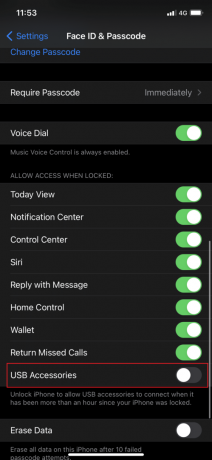
6. Пребаци на УСБ прибор пребаците да бисте га УКЉУЧИЛИ и онемогућили УСБ ограничени режим.
Ово би омогућило да додаци засновани на Лигхтнинг-у функционишу заувек, чак и када је иПхоне закључан.
Белешка: На тај начин излажете ваш иОС уређај безбедносним нападима. Стога се препоручује да онемогућите УСБ ограничени режим док користите ЦарПлаи, али да га поново омогућите када ЦарПлаи више није у употреби.
Метод 9: Контактирајте Аппле Царе
Ако ниједна од горе наведених метода не може да реши да Аппле ЦарПлаи не ради када је укључен у утичницу, морате контактирати Аппле подршка или посетите Аппле Царе да проверите свој уређај.
Често постављана питања (ФАК)
К1. Зашто се мој Аппле ЦарПлаи замрзава?
Ово су неки уобичајени узроци замрзавања Аппле ЦарПлаи-а:
- Складишни простор иПхоне-а је пун
- Проблеми са Блуетоотх везом
- Застарели иОС или ЦарПлаи софтвер
- Неисправан прикључни кабл
- УСБ ограничени режим је омогућен
К2. Зашто мој Аппле ЦарПлаи стално нестаје?
Ово изгледа као проблем или Блуетоотх повезивања или неисправног кабла.
- Можете да освежите Блуетоотх подешавања тако што ћете га искључити, а затим укључити. Ово би могло помоћи да решите овај проблем.
- Алтернативно, замените УСБ кабл за повезивање да бисте поправили да Аппле ЦарПлаи не ради када је прикључен.
К3. Зашто мој Аппле ЦарПлаи не ради?
Ако је ваш Аппле ЦарПлаи престао да ради, то може бити узроковано из више разлога као што су:
- иПхоне није ажуриран
- Некомпатибилан или неисправан прикључни кабл
- Грешке за Блуетоотх повезивање
- Ниска батерија иПхоне-а
Препоручено:
- Како да поправите иПхоне замрзнут или закључан
- Како копирати листе песама на иПхоне, иПад или иПод
- Поправите грешку без инсталиране СИМ картице на иПхоне-у
- Како да поправите поруку упозорења о Аппле вирусу
Надамо се да сте успели поправите проблем који Аппле ЦарПлаи не ради са нашим корисним и свеобухватним водичем. Јавите нам који метод вам је помогао. Ако имате питања или предлоге, оставите их у одељку за коментаре.